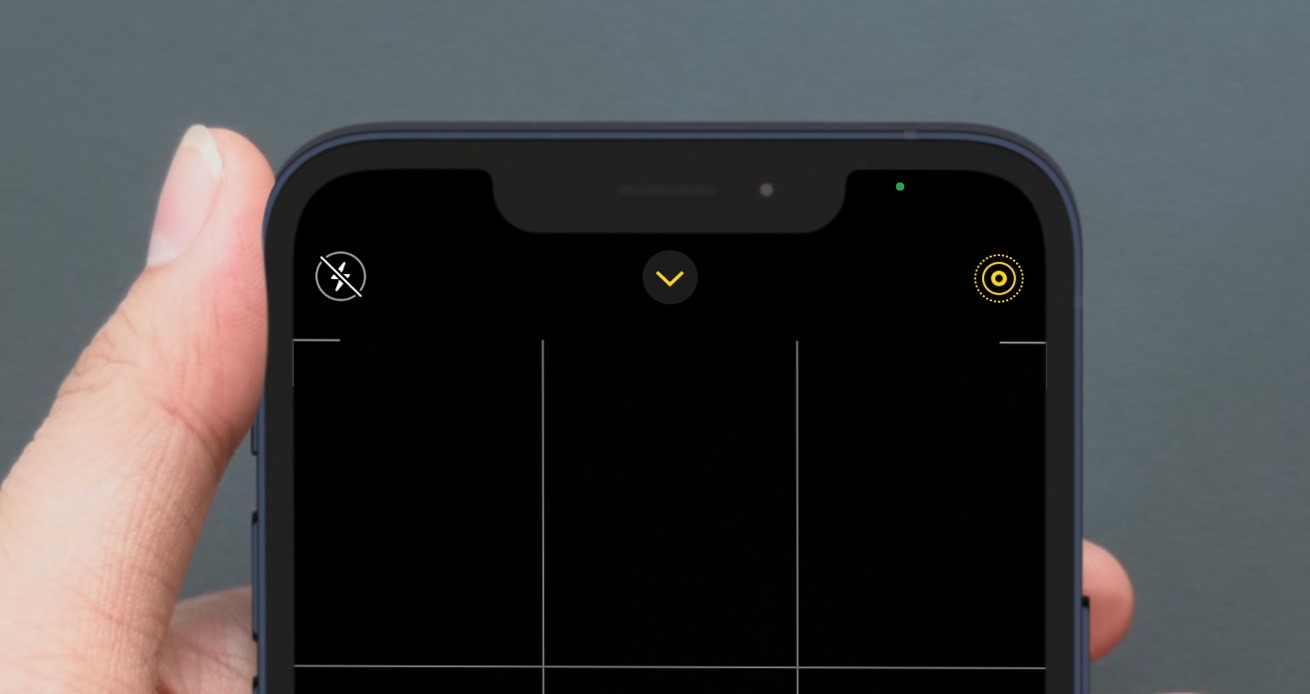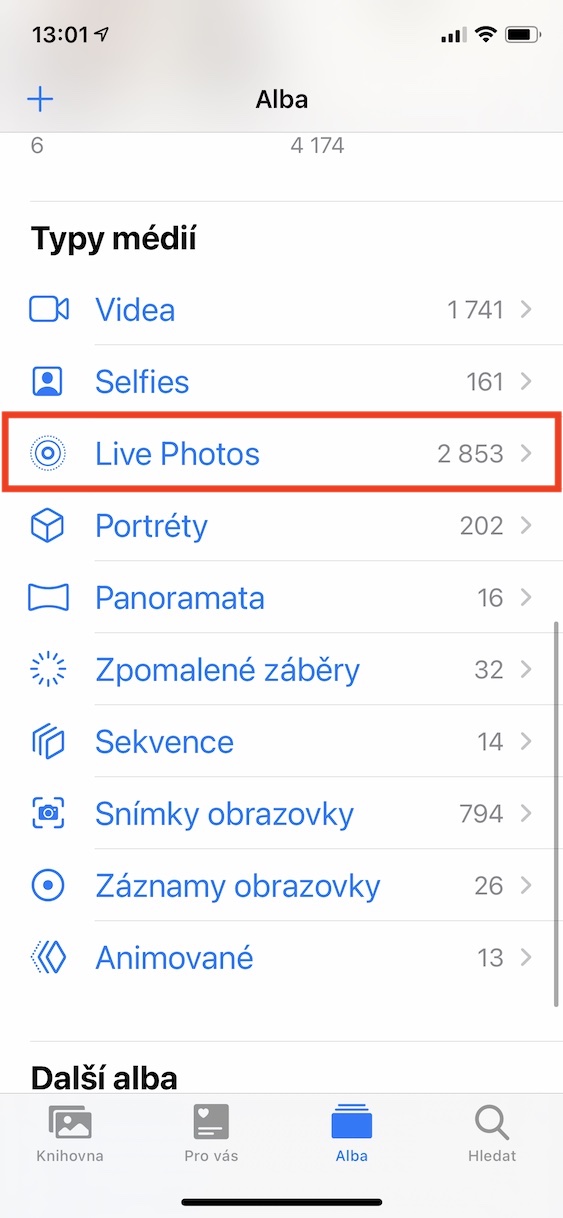Live Photos는 정말 오랫동안 우리와 함께해 왔습니다. 6년 iPhone 2015s 출시와 함께 처음 등장했습니다. 그 이후로 모든 Apple 휴대폰에서 사용할 수 있었고 수많은 사용자가 사용했습니다. 요컨대, 이것은 특정 추억을 훨씬 더 잘 기억할 수 있는 특별한 사진입니다. 사진 촬영 중 라이브 포토를 활성화하고 셔터 버튼을 누르면 셔터 릴리즈 전후의 이미지가 기록됩니다. 이렇게 하면 클래식 사진에서 짧은 비디오가 생성되며, 사진 애플리케이션에서 사진에 손가락을 대고 재생할 수 있습니다. 반면 라이브포토는 저장공간을 많이 차지해 일부 사람들에게는 문제가 될 수 있다.
그것은 수 관심을 가져라

iPhone의 Live Photo에서 오디오를 제거하는 방법
사진의 셔터 버튼을 누르면 비디오를 녹화하는 것 외에도 오디오도 녹음됩니다. 포토 앱에서 라이브포토 재생 시 소리가 들릴 수 있으나, 아이폰 측면 스위치를 이용해 매너모드를 켜지 않도록 주의해야 합니다. 그러나 특정 상황에서는 Live Photo를 다른 사람 앞에서 재생하거나 공유하려고 할 때와 같이 사운드가 완전히 적합하지 않을 수 있습니다. 다행히도 소리를 제거하는 간단한 옵션이 있습니다. 절차는 다음과 같습니다.
- 먼저 iPhone의 기본 앱으로 이동해야 합니다. 사진.
- 일단 그렇게 하면, 당신은 특정 Live Photo를 찾아 클릭하세요., 음소거하려는 항목입니다.
- 이제 오른쪽 상단에서 이름이 있는 버튼을 클릭하세요. 편집하다.
- 그러면 사진 편집 모드가 시작됩니다. 하단을 탭하세요. 라이브 포토 아이콘.
- 여기서 왼쪽 상단을 탭하면 됩니다. 노란색 스피커 아이콘입니다.
- 탭한 후 스피커 아이콘에 줄이 그어져 있습니다. 이는 음소거를 의미합니다.
- 마지막으로 아이콘을 눌러 Live Photo를 저장하세요. 호토보 오른쪽 하단.
따라서 위에서 언급한 방식으로 모든 Live Photo에서 사운드를 비활성화할 수 있습니다. 다시 활성화하려면 위 절차를 반복하세요. 줄이 그어진 스피커 아이콘을 탭하면 노란색 스피커 아이콘으로 변경됩니다. Live Photo를 (비)활성화하려면 카메라 애플리케이션으로 이동하여 상단의 Live Photo 아이콘을 클릭하세요. 아이콘이 노란색이면 Live Photo가 켜져 있는 것입니다. iPhone의 사진에서 Live Photo만 보려면 앨범 섹션으로 이동하여 미디어 유형 카테고리까지 아래로 스크롤한 다음 Live Photo를 탭하세요.